Qué son y cómo funcionan las Sticky Keys de Windows 10
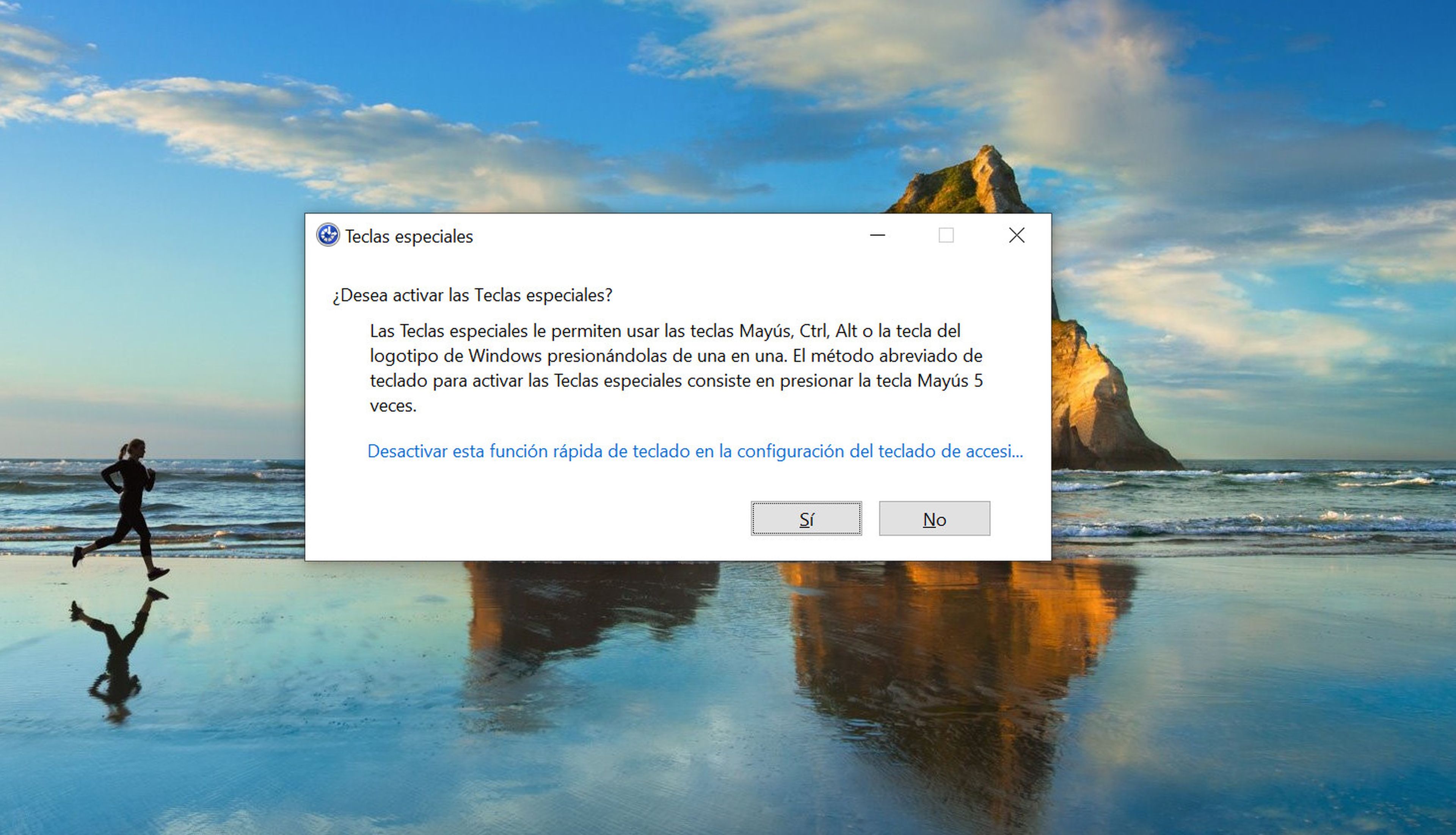
Las Sticky Keys pueden ser tus mejores amigas o tu peor pesadilla en Windows 10. A continuación te explicamos para que sirve y cómo activarlas o desactivarlas dependiendo de tus gustos.
Windows cuenta con muchos atajos, comandos y teclas rápidas para facilitar el uso de su sistema operativo a todo tipo de usuarios. Las Sticky Keys, por ejemplo, facilitan el acceso a algunas funciones cuando no contamos con ambas manos para usar comandos.
Estas teclas especiales son una función pensada para personas con menos accesibilidad. En lugar de presionar ambas teclas en un comando al mismo tiempo, puedes presionar una tecla modificadora, soltarla y luego presionar la otra. Las teclas modificadoras son Shift, Ctrl y Alt.
Así funcionan las Sticky Keys, pero no todo el mundo las necesita o las prefiere. En determinados momentos pueden ser más un engorro que una ayuda y por eso muchos usuarios las mantienen desactivadas. Estos son los diferentes procesos que debes conocer.
Desde Configuración de Windows 10
Presionando cinco veces seguidas la tecla Shift (la de la flecha debajo de Mayus.) nos aparece la ventana que ves en la foto principal de este artículo. Ahí nos pregunta Windows si queremos desactivar las teclas rápidas. Puedes elegir sí o no, pero este cambio será operativo de forma temporal, para desactivarlas o activarlas por completo es necesario entrar en Configuración o el Panel de Control.
Si pinchas en la frase en azul "Desactivar esta función rápida de teclado..." irás directamente a la sección de las teclas rápidas en Configuración. También puedes seguir estos pasos: Configuración (teclas Windows + I) > Accesibilidad > Teclado > Teclas especiales.
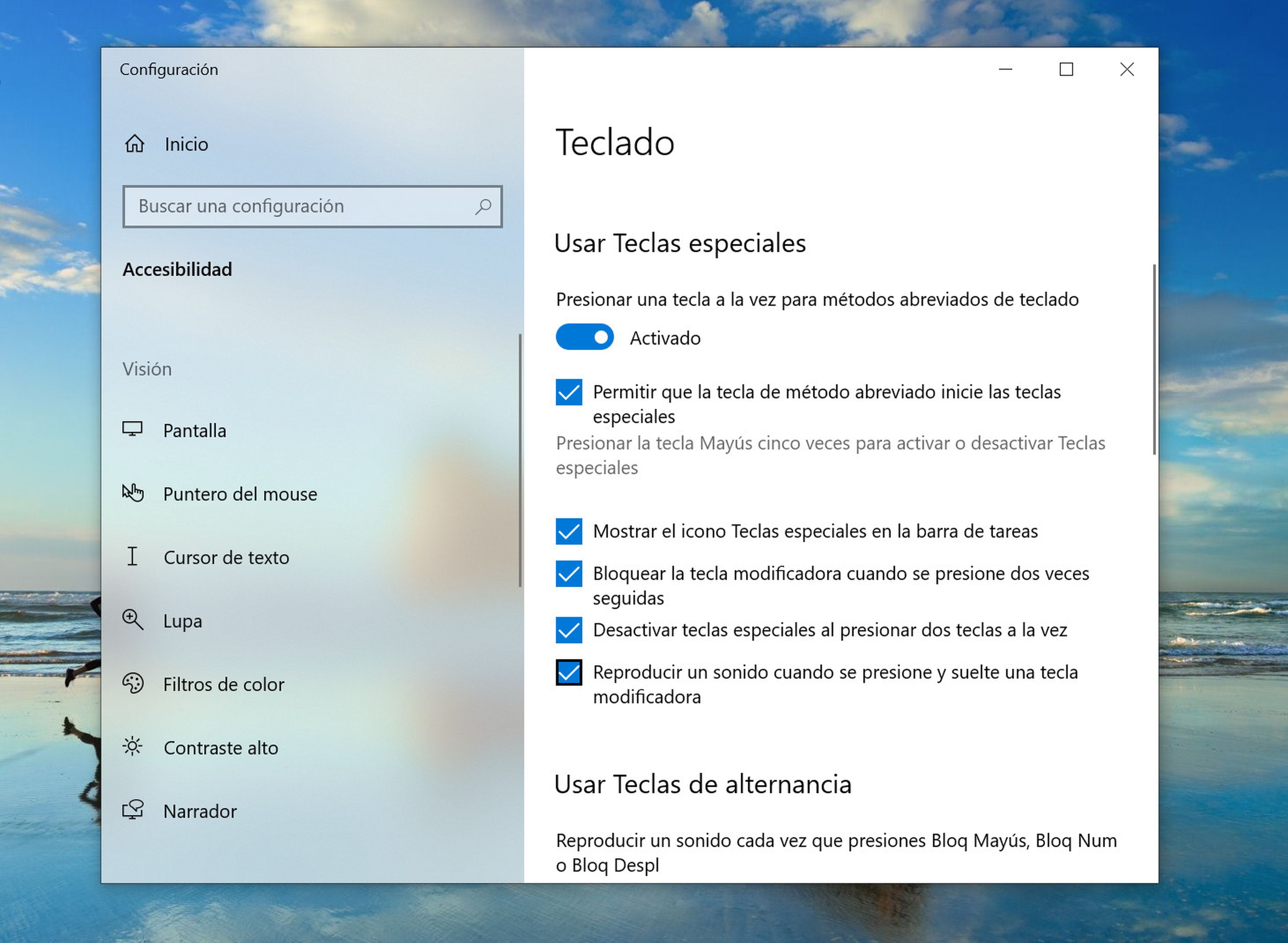
Al marcar la casilla de "Presionar una tecla a la vez para métodos abreviados de teclado" se abrirán una serie de opciones secundarias que podemos configurar a nuestro gusto. Ya las tienes activadas y configuradas. También puedes desmarcar todo para no volver a saber de estas teclas rápidas. Cuando cierres la ventana de Configuración todos los cambios habrán quedado guardados.
Desde el Panel de Control
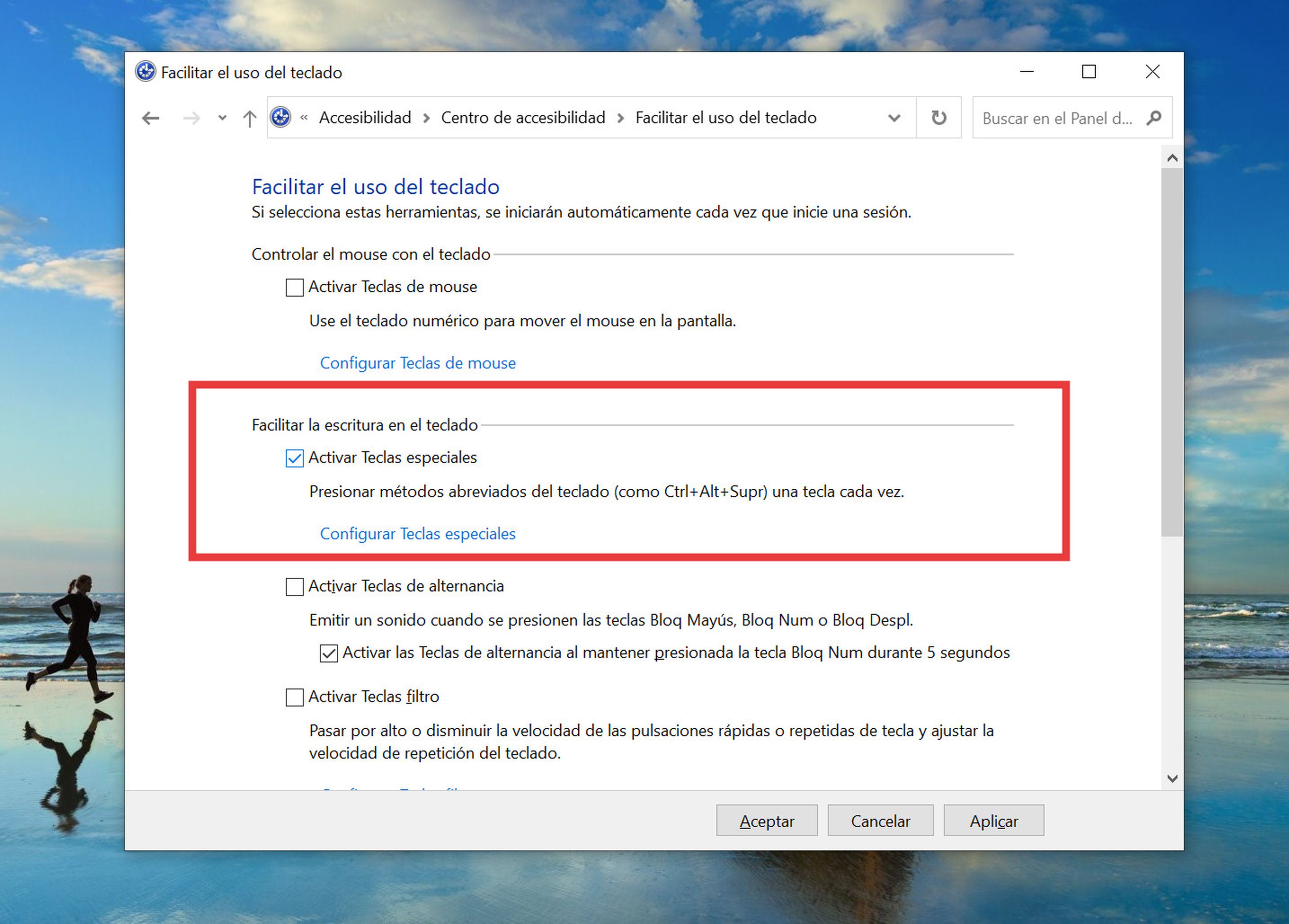
También puedes realizar este proceso desde el Panel de Control de Windows 10. El proceso es muy parecido: Panel de Control (búscalo en el menú de inicio) > Accesibilidad > Centro de Accesibilidad > Facilitar el uso del teclado > Facilitar la escritura en el teclado. En esta sección marca Activar Teclas especiales y entra en Configurar Teclas especiales para ver todas las opciones que tienes.
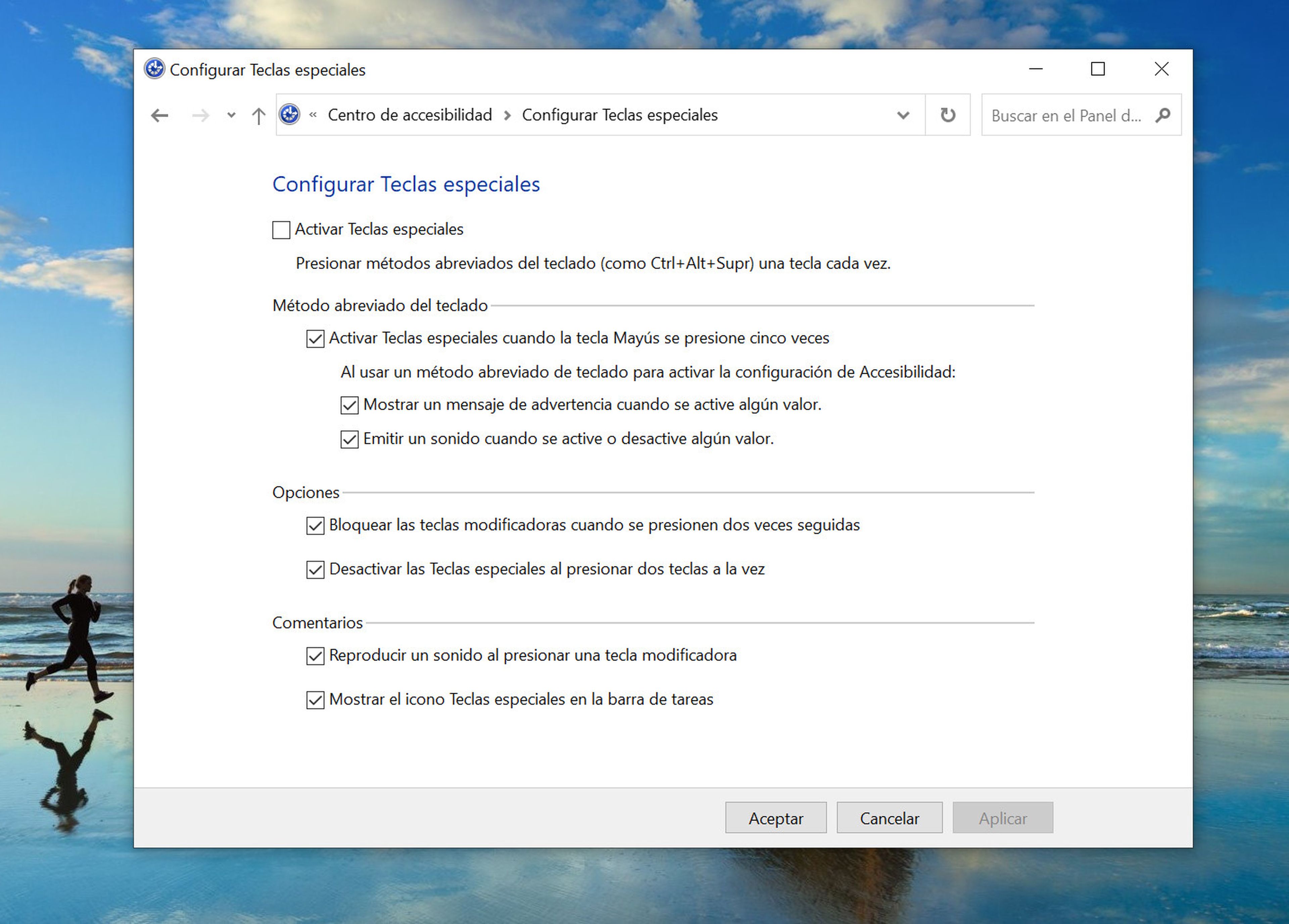
Este proceso es el mismo tanto para activarlas como para desactivarlas cuando te apetezca. Además puedes ajustarlas como te sea más cómodo. Al principio pueden resultar algo confusas, pero una vez llevas tiempo poniendo estas teclas a prueba pueden ser de gran ayuda.
Otros artículos interesantes:
Descubre más sobre Marta Sanz Romero, autor/a de este artículo.
Conoce cómo trabajamos en Computerhoy.

